Ownbit ウォレット Apple のインストールと使用のチュートリアル
- WBOYオリジナル
- 2024-08-27 18:24:011072ブラウズ
以下の 5 つの手順に従って、Apple デバイスに Ownbit Wallet をインストールします。 1. App Store からアプリをダウンロードします。 2. ウォレットを作成し、パスワードを設定します。 3. 回復キーとして使用する 12 単語のニーモニック フレーズをバックアップします。 4. ニーモニックフレーズを入力して本人確認を行います。 5. インストールが完了すると、Ownbit ウォレットを使用して暗号通貨を保存、送受信できるようになります。
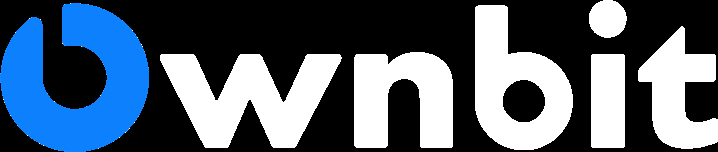
AppleデバイスにOwnbit Walletをインストールする方法
ステップ1: App Storeからダウンロード
- App Storeを開き、「Ownbit Wallet」を検索します。
- 「入手」ボタンをクリックしてダウンロードとインストールを開始します。
ステップ 2: ウォレットを作成する
- Ownbit Wallet アプリを開きます。
- 「新しいウォレットを作成」を選択します。
- 安全で覚えやすいパスワードを設定してください。
ステップ 3: 記憶術フレーズをバックアップする
- ウォレットには、記憶術フレーズである 12 個の英単語のセットが表示されます。
- ウォレットを復元するために使用できるため、ニーモニックフレーズは慎重に書くか保存してください。
ステップ 4: ニーモニックフレーズを確認する
- ウォレットは、本人確認のためニーモニックフレーズを入力するよう求めます。
- ニーモニックフレーズを入力したら、「確認」をクリックします。
ステップ5: インストールを完了する
- ニーモニックフレーズを確認したら、ウォレットのインストールは完了です。
Ownbit Wallet の使用を開始します
- ウォレットにログインすると、暗号通貨の保管、送受信に使用できます。
- 暗号通貨を保管するには、「受信」をクリックして、資金を受け取りたいアドレスを入力するだけです。
- 暗号通貨を送信するには、「送信」をクリックして受信者のアドレスと金額を入力するだけです。
以上がOwnbit ウォレット Apple のインストールと使用のチュートリアルの詳細内容です。詳細については、PHP 中国語 Web サイトの他の関連記事を参照してください。
声明:
この記事の内容はネチズンが自主的に寄稿したものであり、著作権は原著者に帰属します。このサイトは、それに相当する法的責任を負いません。盗作または侵害の疑いのあるコンテンツを見つけた場合は、admin@php.cn までご連絡ください。

